조직에 대해 SSO(Single Sign-On) 인증을 사용하도록 설정하면 사용자는 더 이상 Commerce Portal 자격 증명을 사용하여 인증할 수 없게 됩니다. 이제 모든 사용자는 VMware Cloud services 자격 증명을 사용하여 Commerce Portal에 로그인할 수 있어야 합니다.
- Commerce Portal 로그인 페이지에서 SSO로 로그인을 클릭합니다.
VMware Cloud services 로그인 페이지로 리디렉션됩니다.
- VMware Cloud services 계정과 연결된 이메일 주소를 입력하고 다음을 클릭합니다.
- 암호를 입력하고 로그인을 클릭합니다.
SSO 인증을 사용하여 Commerce Portal에 로그인했습니다.
다른 서비스의 콘솔에서 SSO를 사용하여 Commerce Portal에 액세스
SSO 인증이 설정되어 있는 경우 반복적으로 자격 증명을 입력하지 않고도 다른 VMware Cloud services의 콘솔에서 Commerce Portal에 액세스할 수 있습니다.
VMware Cloud services로 작업할 때 Commerce Portal에 액세스하려면 서비스의 콘솔에서 Commerce Portal 서비스 타일을 클릭합니다.
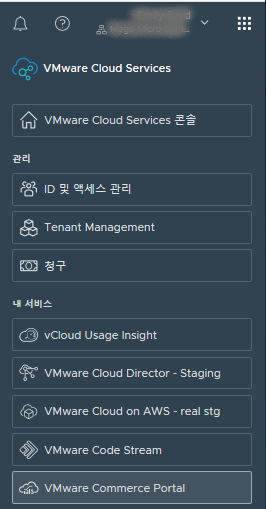
로그인 오류 문제 해결
Commerce Portal에 로그인하는 데 문제가 있는 경우 조직이 SSO로 설정되어 있거나 암호를 잊어버렸을 수 있습니다.
조직이 SSO로 설정된 경우 위의 SSO 로그인 절차를 따라야만 VMware Cloud services 자격 증명을 사용하여 Commerce Portal에서 인증을 받을 수 있습니다.
- Commerce Portal 로그인 페이지에서 암호를 잊은 경우 확인란을 선택합니다.
- Commerce Portal 계정과 연결된 이메일 주소를 입력합니다.
- 이메일 보내기를 클릭합니다.
Commerce Portal 암호 재설정에 대한 지침이 포함된 이메일이 수신됩니다.
- Commerce Portal 로그인 페이지에서 SSO로 로그인을 클릭합니다.
VMware Cloud services 로그인 페이지로 리디렉션됩니다.
- VMware Cloud services 계정과 연결된 이메일 주소를 입력하고 다음을 클릭합니다.
- 암호를 잊은 경우를 클릭합니다.
VMware Cloud services 암호 재설정에 대한 지침이 포함된 이메일이 수신됩니다.